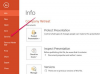Windows 7, Windows 8 und Windows 8.1 verwenden eine standardmäßige integrierte Tastatureinstellung, die die Geschwindigkeit Ihrer Tastatur beim Tippen bestimmt. Sie können diese Einstellung jedoch ändern, um Ihre Produktivität zu steigern – beispielsweise um die Zeitdauer zu ändern dass Sie eine Taste gedrückt halten müssen, damit ein Zeichen wieder erscheint, oder die Geschwindigkeit, mit der Zeichen dazu neigen, sich zu wiederholen sich. Darüber hinaus können Sie mit der Tastatureinstellung auch die Geschwindigkeit erhöhen, mit der Ihr Cursor in Formularen oder Textverarbeitungsprogrammen blinkt.
Erhöhen der Tastaturgeschwindigkeit
Öffnen Sie die Systemsteuerung über das Startmenü oder das Poweruser-Menü (Windows-X). Geben Sie "Tastatur" (ohne Anführungszeichen) in die Suchleiste ein und klicken Sie dann auf das Suchergebnis "Tastatur". Auf der Registerkarte Geschwindigkeit enthält der Abschnitt Zeichenwiederholung zwei Schieberegler, die beeinflussen, wie Ihre Tastatur reagiert, wenn Sie eine Taste gedrückt halten. Das Verschieben des Schiebereglers "Wiederholungsverzögerung" nach rechts verringert die anfängliche Zeit, bevor ein Charakter beginnt, wiederholt sich selbst, während das Verschieben des Schiebereglers "Wiederholungsrate" nach rechts die Verzögerung zwischen den einzelnen Zeichen verringert Wiederholung. Der Abschnitt "Cursor Blink Rate" enthält einen Schieberegler, der steuert, wie oft der Cursor blinkt. Bevor Sie auf "Übernehmen" klicken, um die Änderungen abzuschließen, können Sie das leere Feld unter "Hier klicken und eine Taste gedrückt halten, um die Wiederholungsrate zu testen" verwenden, um Ihre Änderungen zu testen.
Video des Tages